Editar y actualizar artículos en grupo
Acerca de la edición y las acciones en grupo
La edición en grupo te permite realizar cambios en varios artículos existentes, sus descripciones y hasta 250 variantes al mismo tiempo. Con las acciones en grupo, puedes actualizar varias categorías de artículos, métodos de entrega, grupos de menús y mucho más.
- Nombre del artículo
- Nombre de cara al cliente
- Tipo de artículo
- GTIN
- SKU
- Categorías
- Categoría de informes
- Precio
- Precio de venta en línea
- Unidad de venta
- Peso
- Proveedor predeterminado
- Código del proveedor
- Costo por unidad
- Sucursales
- Descripción
- Restricción de edad
- Atributos del anuncio del canal
- Atributos personalizados
- Título SEO
- Descripción de SEO
- SEO Permalink
- Es una bebida alcohólica
- Recuento de calorías (calorías)
- Preferencias alimentarias
- Contiene lo siguiente (selecciona los alérgenos alimentarios más habituales)
- Atributo del nombre de cocina
- Formas de entrega en línea
- Información nutricional
- Modificadores
- Menús
Desde el surtido de artículos:
- Actualizar la visibilidad en el sitio (se puede programar)
- Actualizar los canales de venta
- Actualizar categorías
- Actualizar las formas de entrega
- Actualizar precio de venta en línea (puede programarse).
- Actualiza alertas de existencias bajas
- Establecer como no imponible
- Indicar que contiene alcohol
- Archivar
- Eliminar
Desde los menús:
- Editar sucursales
- Editar canales
- Editar modificadores
- Archivar
- Eliminar
Antes de comenzar
Puedes editar o actualizar artículos en grupo desde el Panel de Datos Square.
La edición en grupo es diferente de la importación en grupo. Obtén más información sobre cómo importar artículos en grupo.
Algunas acciones en grupo se pueden programar con anticipación para los artículos que se muestran en línea. Obtén más información sobre cómo programar actualizaciones de artículos.
Editar artículos en grupo
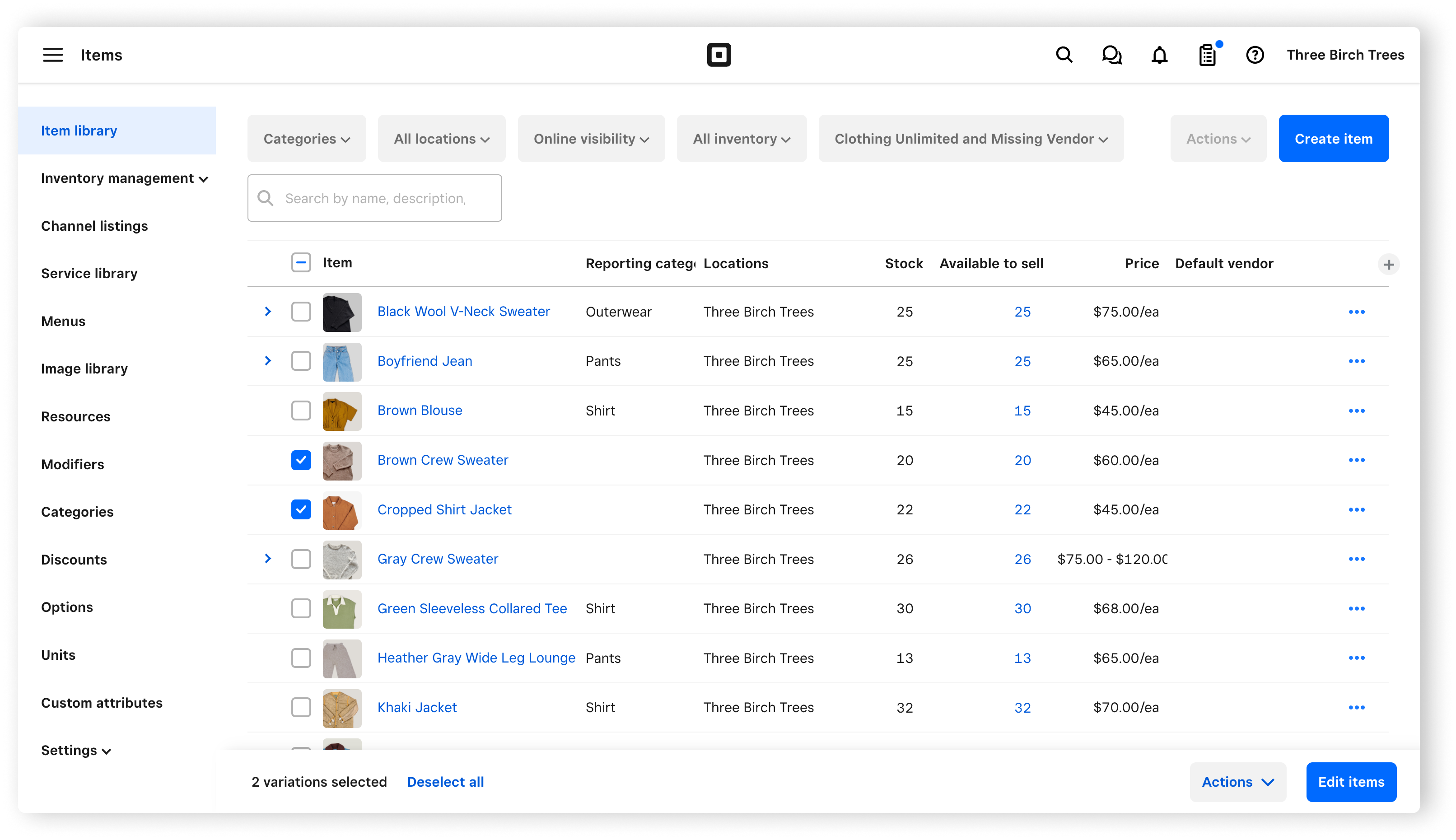
Inicia sesión en el Panel de Datos Square y ve a Artículos y servicios (o bien a Artículos y menús o Artículos e inventario) > Artículos > Surtido de artículos.
Marca la casilla junto a cada artículo que quieras editar. Marca la casilla en la parte superior de la columna de artículos para seleccionar todos los artículos.
Haz clic en Editar artículos en la parte inferior de la página.
Haz clic en el menú desplegable Atributos y selecciona los atributos que quieres mostrar en la vista de edición de artículos en grupo.
-
Puedes editar una celda a la vez o en varias celdas:
Para seleccionar todas las celdas de una columna, haz clic el encabezado de la columna.
Para seleccionar varias celdas adyacentes, mantén presionada la tecla Shift o Mayúsen el teclado y luego haz clic en la primera y la última celda de un rango.
Para seleccionar celdas específicas que no son adyacentes, presiona y mantén presionada la tecla Control o ⌘Comando en el teclado y haz clic en cada celda.
Haz los cambios necesarios a tus artículos, descripciones o variantes.
Haz clic en Actualizar variantes.
Actualizar varios artículos con acciones en grupo
- Inicia sesión en el Panel de Datos Square y ve a Artículos y servicios (o bien a Artículos y menús o Artículos e inventario) > Artículos > Surtido de artículos.
- Usa los filtros de artículos para delimitar la búsqueda.
- Marca cada artículo que quieras actualizar para que aparezcan las acciones en grupo correspondientes en Acciones.
- Inicia sesión en el Panel de Datos Square y ve a Artículos y servicios (o bien a Artículos y menús o Artículos e inventario) > Menús.
- Amplía tu menú.
- Marca cada artículo que quieras actualizar para que aparezcan las acciones en grupo correspondientes en Acciones.